在现代社会中,文件传输已成为我们日常工作和生活中不可或缺的一部分。当我们需要将文件从一台电脑传输到另一台电脑时,使用U盘是一种便捷有效的方法。本文将详细介绍如何使用U盘轻松拷贝文件到另一台电脑。
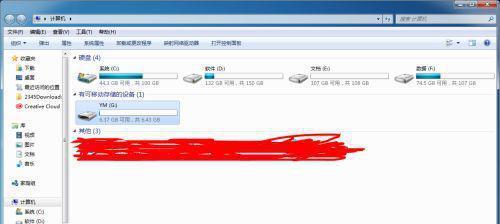
1.选择合适的U盘容量和类型
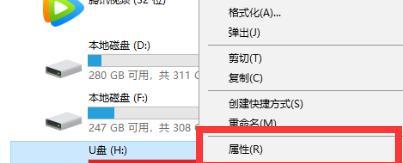
选择容量足够大的U盘,以确保能够存储所需文件。同时,根据电脑的接口类型(如USB2.0或USB3.0),选择相应类型的U盘以提高传输速度。
2.插入U盘并打开文件资源管理器
将U盘插入电脑的USB接口,并在任务栏点击"文件资源管理器"图标以打开文件资源管理器界面。
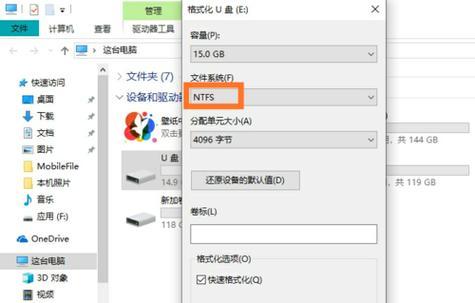
3.在源电脑中选择要拷贝的文件
在文件资源管理器界面中,找到源电脑上要拷贝的文件或文件夹,并选中它们。
4.复制所选文件到U盘
右键点击选中的文件或文件夹,在弹出的菜单中选择“复制”。在文件资源管理器界面的左侧,找到并点击U盘的名称,再右键点击空白区域选择“粘贴”,即可将文件复制到U盘。
5.安全移除U盘
在文件复制完成后,右键点击U盘的名称,选择“安全删除设备”,待系统提示完全移除后,再拔出U盘。
6.插入U盘到目标电脑
将U盘插入目标电脑的USB接口,并等待系统识别并打开U盘。
7.在目标电脑中打开文件资源管理器
在任务栏点击"文件资源管理器"图标以打开文件资源管理器界面。
8.选择U盘中的文件
在文件资源管理器界面的左侧,找到并点击U盘的名称。找到目标电脑上想要拷贝文件的文件夹,并在U盘窗口中选中它们。
9.将文件从U盘复制到目标电脑
右键点击选中的文件或文件夹,在弹出的菜单中选择“复制”。在文件资源管理器界面的左侧,找到目标电脑上的目标文件夹,并右键点击空白区域选择“粘贴”,即可将文件从U盘复制到目标电脑。
10.检查文件完整性和正确性
在文件复制完成后,确保所拷贝的文件在目标电脑上完整且正确。
11.安全移除U盘
右键点击U盘的名称,选择“安全删除设备”,待系统提示完全移除后,再拔出U盘。
12.将U盘清空或备份文件
为了确保下次使用U盘时有足够的存储空间,可以将U盘中已传输的文件清空或备份到其他存储设备。
13.注意事项及常见问题解决
在使用U盘进行文件传输时,应注意避免感染病毒和丢失文件。同时,对于遇到的常见问题如无法识别、传输速度慢等,应采取相应解决措施。
14.其他文件传输方法的比较和选择
除了使用U盘进行文件传输外,还有云存储、局域网传输等方法可供选择。根据实际需求和条件,选择最适合的方法进行文件传输。
15.结语
使用U盘进行文件传输是一种简单、可靠且广泛应用的方式。只需按照以上步骤操作,便能轻松实现文件在不同电脑间的拷贝,提高工作效率和便捷性。
通过本文的介绍,我们了解到了如何使用U盘在不同电脑之间拷贝文件。只需插入U盘、复制源电脑中的文件、粘贴到目标电脑,就能轻松完成文件传输。同时,我们还了解到了一些注意事项和常见问题解决方法,以及其他文件传输方法的比较和选择。希望这些信息能帮助读者更好地使用U盘进行文件传输,提高工作效率和便捷性。
标签: #盘文件传输


